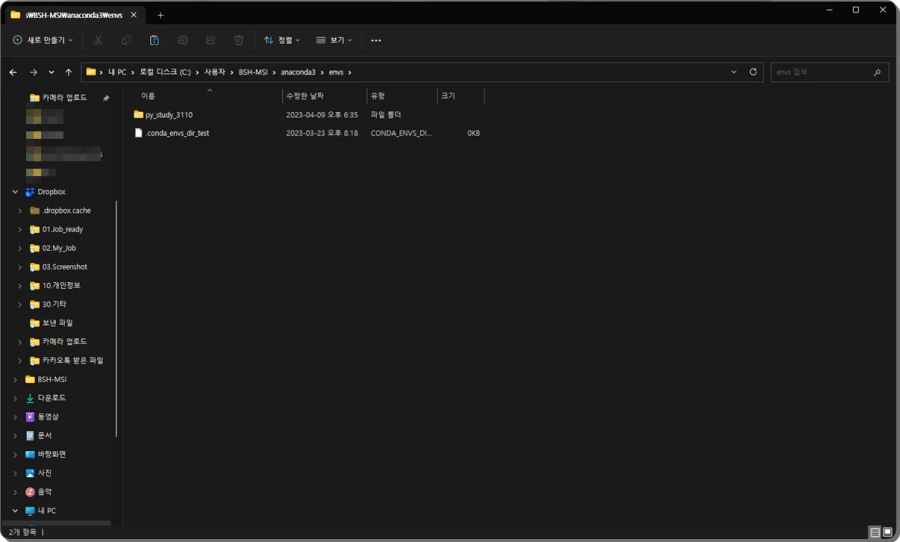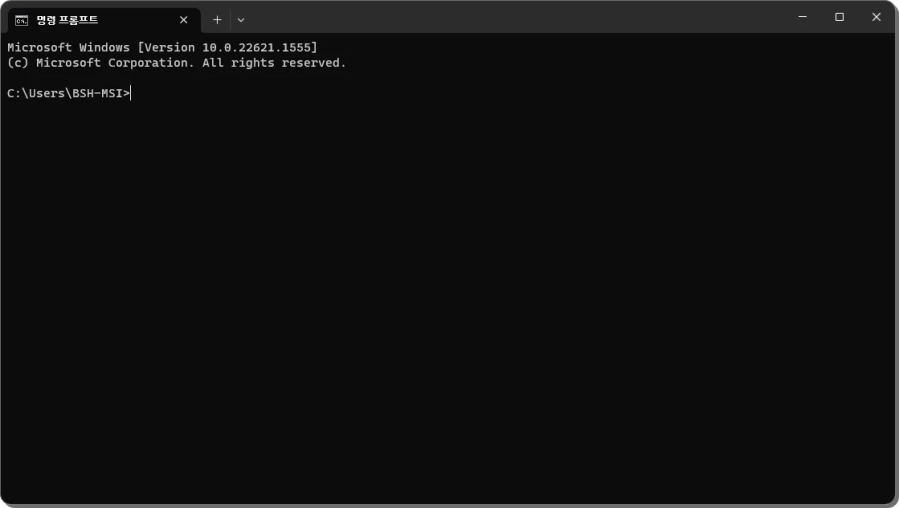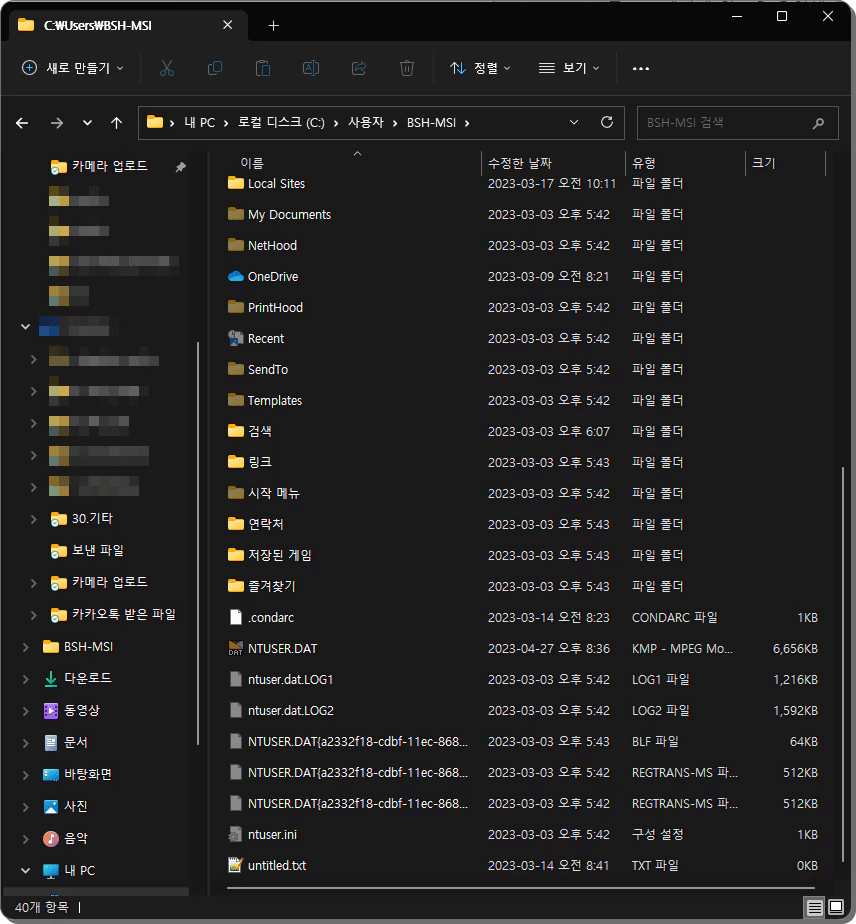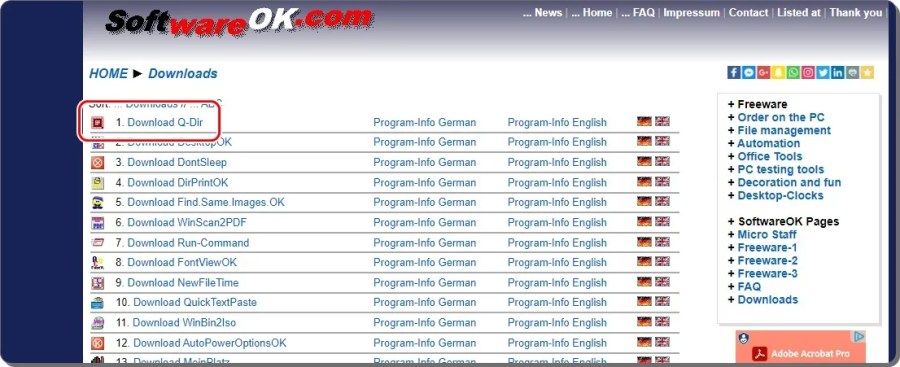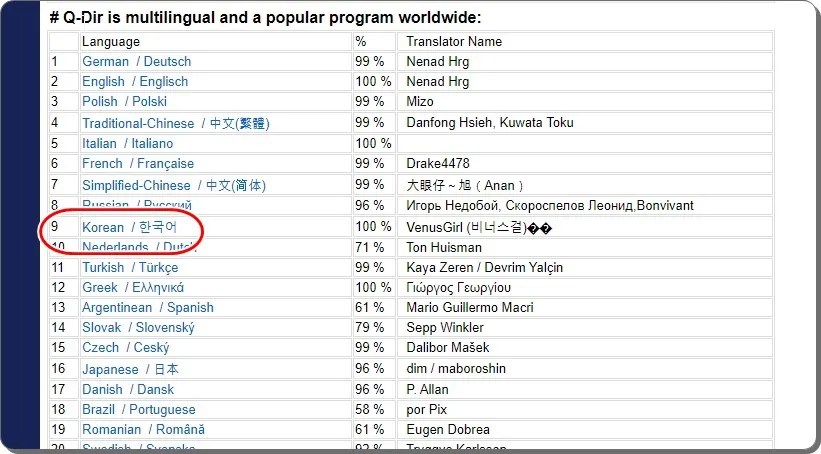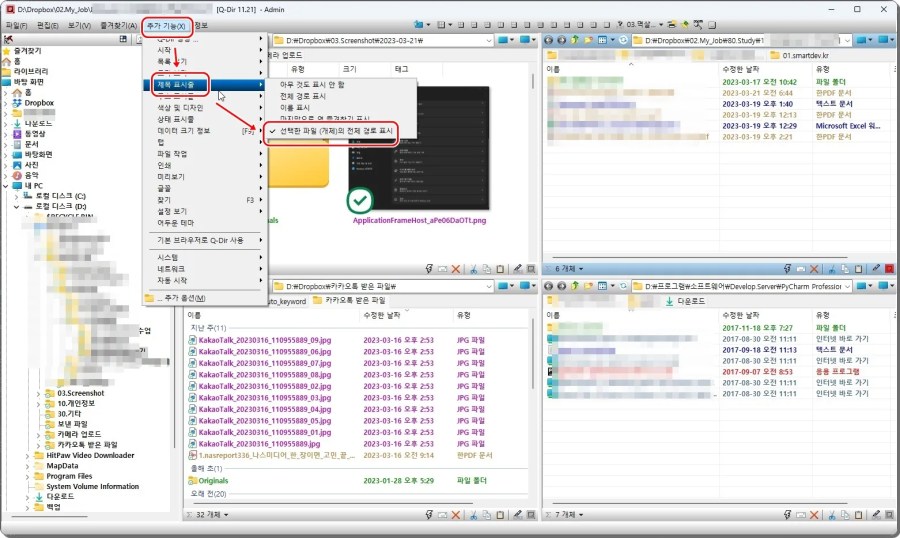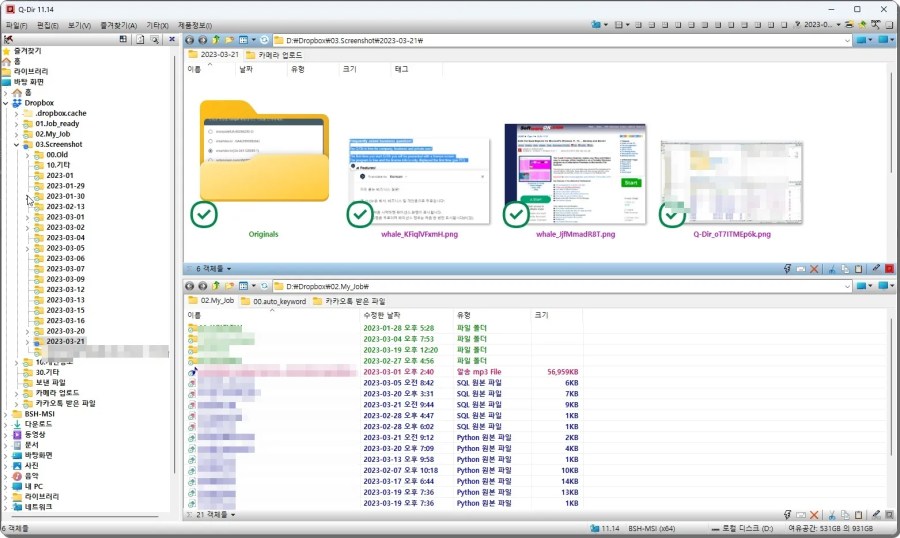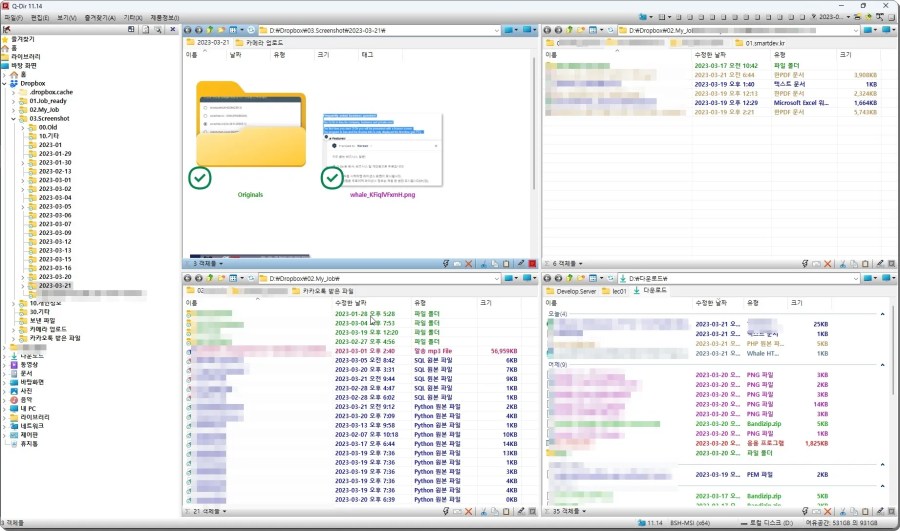이전에 cmd 명령 프롬프트가 어떤 것인지 그리고 윈도우 파일 탐색기와 살짝 비교를 해봤고
cmd 명령 프롬프트에서 cd 와 dir 명령을 사용도 해보고 C 드라이브 에서 D 드라이브로 이동도 해봤습니다.
이번에는 cmd 응용프로그램 실행하는 것을 해보겠습니다.
Cmd 윈도우 명령 프롬프트
cmd 응용프로그램 실행
cmd 응용프로그램 실행 단계
cmd 에서 응용프로그램을 실행하는 과정을 살펴 보겠습니다.
먼저 실행할 응용프로그램이 있는 디렉터리로 이동을 합니다.
그다음 이동한 디렉터리에서 실행파일(.exe) 파일의 이름을 입력한 후 엔터를 칩니다.
계산기 응용프로그램 실행
윈도우의 기본 프로그램인 계산기를 실행 해 보겠습니다.
계산기는 calc.exe 파일이고 C:\Windows\System32 디렉터리에 있습니다
윈도우 기본 프로그램들은 대부분 C:\Windows\System32 에 있다고 생각하시면 됩니다.
아래 실행 예를 보겠습니다.
이전에 해봤던 cd 명령을 사용해 C:\Windows\System32 로 이동을 합니다.
그리고 dir 명령을 사용해 파일을 확인 해봤습니다.
System32 에는 워낙 많은 파일과 폴더들이 존재하기에 calc.exe 가 정확하게 나올 수 있도록 dir calc*.exe 라고 명령을 해봤습니다.
그리고 나온 파일 목록에서 정확한 파일명인 calc.exe 를 실행 시켜 봤습니다.
Microsoft Windows [Version 10.0.22621.1555]
(c) Microsoft Corporation. All rights reserved.
C:\Users\donnr>cd \Windows\System32
C:\Windows\System32>dir calc*.exe
C 드라이브의 볼륨에는 이름이 없습니다.
볼륨 일련 번호: 6ACD-4F35
C:\Windows\System32 디렉터리
2022-05-07 오후 02:20 45,056 calc.exe
1개 파일 45,056 바이트
0개 디렉터리 78,679,220,224 바이트 남음
C:\Windows\System32>calc.exe
C:\Windows\System32>exe 실행파일을 실행시킬 때에는 확장자인 .exe 를 생략하고 실행을 해도 실행이 됩니다.
C:\Windows\System32>calc

메모장 응용프로그램 실행
이번에는 윈도우 기본 메모장을 실행시켜 보겠습니다.
메모장 프로그램은 notepad.exe 입니다.
이번에는 위에서 테스트 해본대로 확장자 없이 실행을 해보겠습니다.
C:\Windows\System32>notepad
아무 이상없이 잘 실행되는 것을 확인 할 수 있습니다.

앞서 말씀 드린대로 cmd 명령 프롬프트 에서는 .exe의 확장자를 가지고 있는 실행 파일을 실행 시킬때에는 확장자를 생략해도 실행이 가능합니다.
작업디렉토리
만약에 디렉토리를 해당 파일이 있는 곳까지 이동하지 않고 실행파일을 실행하면 어떻게 될까요?
원래 있던 디렉토리로 이동을 해서 notepad 를 실행시켜 봤습니다.
어? 정상 실행이 되네요?
C:\Windows\System32>cd \users\donnr
C:\Users\donnr>notepad
C:\Users\donnr>이유는 System32 디렉터리의 경우 윈도우의 시스템 변수인 환경 변수에 이미 등록이 되어 있기 때문에
다른 위치에서도 정상적으로 실행이 가능한 것입니다.
시스템 환경 변수 확인
그럼 환경 변수에 어떻게 등록이 되어 있는지 확인을 해보겠습니다.

위처럼 환경변수에 System32 디렉터리가 등록되어 있는 것을 확인 할 수 있습니다.
지금 cmd 명령 프롬프트 에 대해 알아보고 있으니 명령 프롬프트에서 확인을 해볼까요?
cmd 창에서 set 이라고 실행을 해보겠습니다.
C:\Users\donnr>set
.
.
.
HOMEDRIVE=C:
HOMEPATH=\Users\donnr
LOCALAPPDATA=C:\Users\donnr\AppData\Local
LOGONSERVER=\\BAEKSH_8700K
NUMBER_OF_PROCESSORS=12
OneDrive=C:\Users\donnr\OneDrive
OneDriveConsumer=C:\Users\donnr\OneDrive
OS=Windows_NT
Path=C:\Windows\system32;C:\Windows;C:\Windows\System32\Wbem;C:\Windows\System32\WindowsPowerShell\v1.0\;C:\Windows\System32\OpenSSH\;C:\Program Files\Bandizip\;C:\Program Files (x86)\NVIDIA Corporation\PhysX\Common;C:\Users\donnr\anaconda3;C:\Users\donnr\anaconda3\Library\mingw-w64\bin;C:\Users\donnr\anaconda3\Library\usr\bin;C:\Users\donnr\anaconda3\Library\bin;C:\Users\donnr\anaconda3\Scripts;C:\Users\donnr\AppData\Local\Microsoft\WindowsApps;C:\Users\donnr\AppData\Local\Programs\Microsoft VS Code\bin
PATHEXT=.COM;.EXE;.BAT;.CMD;.VBS;.VBE;.JS;.JSE;.WSF;.WSH;.MSC
.
.
.
C:\Users\donnr>먼가 굉장히 많이 나오는데 중간에 Path= 하고 경로들이 ; (세미콜론)으로 구분되어 등록이 되어 있는걸 확인 할 수 있습니다.
MicroSoft 홈페이지 바로가기
https://www.microsoft.com/ko-kr